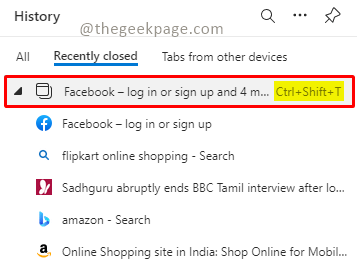Sørg for at du har Edge kjørende på PC-en
- For å fikse Beklager, jeg får ikke tilgang til nettsiden din for øyeblikket Kopilotfeil, installer Microsoft Edge, hvis den ikke allerede er tilgjengelig, og sett Edge som standard nettleser.
- Problemet kan oppstå på grunn av korrupte nettleserdata eller feilkonfigurerte innstillinger.
- Les denne veiledningen for å finne ut hvordan du får Copilot i gang!

- Enkel migrering: Bruk Opera One-assistenten til å overføre eksisterende data, for eksempel bokmerker, passord og mer;
- Optimaliser ressursbruken: Opera One bruker Ram mer effektivt enn Edge;
- Forbedret personvern: Gratis og ubegrenset VPN integrert;
- Ingen annonser: Innebygd annonseblokkering gjør lasting av sider raskere og beskytter mot datautvinning
- ⇒ Skaff deg Opera One
Mange mens de brukte Windows Copilot rapporterte at de fikk Beklager, jeg får ikke tilgang til nettsiden din for øyeblikket. Prøv igjen om en gang beskjed. Før det leste Copilot, Søker din aktive Microsoft Edge fanen.
Det har ikke vært mange tilfeller av feilen, men problemer med Microsoft Copilot er absolutt plagsomme brukere. Så la oss gå rett til det!
Hvorfor fungerer ikke Windows Copilot?
Hvordan tester, vurderer og vurderer vi?
Vi har jobbet de siste 6 månedene med å bygge et nytt gjennomgangssystem for hvordan vi produserer innhold. Ved å bruke den har vi senere gjort om de fleste av artiklene våre for å gi faktisk praktisk ekspertise på veiledningene vi har laget.
For flere detaljer kan du lese hvordan vi tester, vurderer og vurderer på WindowsReport.
Hvis Copilot ikke fungerer, kan det være at du bruker en lokal konto eller er basert i en region der funksjonen ikke er utgitt ennå. Dessuten kan bruk av en VPN, korrupte nettlesingsdata eller feilkonfigurerte nettverksinnstillinger utløse problemet.
Hvordan fikser jeg Beklager, jeg får ikke tilgang til nettsiden din for øyeblikket feil?
Før vi begynner med de litt komplekse løsningene, prøv disse raske:
- Sjekk om PC-en har Edge installert. Hvis ikke, Last ned Microsoft Edge.
- Sørg for at du kjører den nyeste versjonen av Windows 11. Dette hjelper også når Copilot er ikke tilgjengelig.
- Bytt til et annet nettverk, helst en mobil hotspot, og se etter forbedringer.
- Angi Bing som standard søkemotor i Edge.
- Hvordan fikser jeg feilen Beklager, jeg får ikke tilgang til nettsiden din for øyeblikket?
- 1. Endre Windows Copilot-innstillingene
- 2. Tøm nettleserens cache og informasjonskapsler
- 3. Gjør Edge til standard nettleser
- 4. Tilbakestill nettverksinnstillingene
- 5. Reparer Edge-nettleseren
- 6. Utfør en oppgradering på stedet
1. Endre Windows Copilot-innstillingene
- Lansering Windows Copilot, klikk på ellipsen øverst til høyre, og velg Innstillinger.

- Deaktiver bryteren for Del Microsoft Edge-innhold med Bing Chat.

- Åpne Copilot på nytt og se etter forbedringer.
2. Tøm nettleserens cache og informasjonskapsler
- Lansering Microsoft Edge, og trykk Ctrl + Skifte + Slett.
- Velg nå Hele tiden fra Tidsramme rullegardinmenyen, merk av i avmerkingsboksene for Informasjonskapsler og andre nettsteddata og Bufret bilder og filer, og klikk deretter på Tøm nå knapp.

- Når du er ferdig, start enheten på nytt, start Windows Copilot og sjekk om den er i stand til å svare.
3. Gjør Edge til standard nettleser
- trykk Windows + Jeg å åpne Innstillinger, gå til Apper fra navigasjonsruten, og klikk på Standardapper til høyre.

- Plukke ut Microsoft Edge fra listen over applikasjoner.
- Klikk nå på Sett standard knappen for å lage Microsoft Edge standardnettleseren din.

- Til slutt, start PC-en på nytt, start Windows Copilot og se etter forbedringer.
Når du ser Beklager, jeg får ikke tilgang til nettsiden din for øyeblikket. Prøv igjen om en gang Copilot feil, endre standard nettleser og bruk Microsoft Edge for alle relevante filtilknytninger.
4. Tilbakestill nettverksinnstillingene
- trykk Windows + S å åpne Søk, type Ledeteksten i tekstfeltet, og klikk på Kjør som administrator.

- Klikk Ja i UAC ledetekst.
- Lim inn følgende kommandoer individuelt og trykk Tast inn etter hver:
ipconfig /renew
ipconfig /flushdns
ipconfig /registerdns
netsh int ip reset
netsh winsock reset
netsh winhttp reset proxy
- Når du er ferdig, start PC-en på nytt og se etter forbedringer.
- Svart skjerm etter endring av oppdateringsfrekvens [Løst]
- Edge's Inline Compose lar deg nå skrive om hvilken som helst webtekst
- Mutex-nivånummerbrudd BSOD: 7 måter å fikse det på
- Løs: EMPTY_THREAD_REAPER_LIST på Windows 11
5. Reparer Edge-nettleseren
- trykk Windows + R å åpne Løpe, type appwiz.cpl i tekstfeltet, og trykk Tast inn.
- Plukke ut Microsoft Edge fra listen over apper, og klikk på Endring.

- Klikk Ja i UAC ledetekst.
- Klikk nå på Reparere og vent til oppsettet installeres på nytt Microsoft Edge.

6. Utfør en oppgradering på stedet
- Gå til Microsofts offisielle nettsted, velg foretrukket utgave og produktspråk, og last ned Windows 11 ISO.

- Dobbeltklikk på ISO-filen, og velg deretter Åpen i bekreftelsesboksen.
- Kjør setup.exe fil.

- Klikk Ja i UAC ledetekst.
- Klikk Neste i Windows 11-oppsett å fortsette.

- Gjennomgå Microsoft's lisensvilkår og klikk Aksepterer.
- Til slutt, sørg for at oppsettet leser, Behold personlige filer og apper, klikk deretter på Installere, og vent til prosessen er fullført. Det vil ta noen timer.

For Windows-relaterte problemer som ikke forsvinner, som kan være tilfellet med Beklager, jeg får ikke tilgang til nettsiden din for øyeblikket. Prøv igjen om en gang Microsoft Copilot-feil, en oppgradering på stedet vil hjelpe. Det er det samme som installerer Windows på nytt, bortsett fra at du ikke mister de lagrede filene og installerte appene.
Husk at Windows Copilot er i forhåndsvisningsstadiene, og noen få problemer er nødt til å dukke opp. En oppdatering for disse bør utgis i fremtidige versjoner av operativsystemet.
Dessuten, hvis du ikke synes det er produktivt, er det muligheten til det fjerne Windows Copilot. Og ikke glem å sjekke anbefalinger for beste AI-nettsteder.
For spørsmål eller for å dele hvilken løsning som fungerte for deg, slipp en kommentar nedenfor.